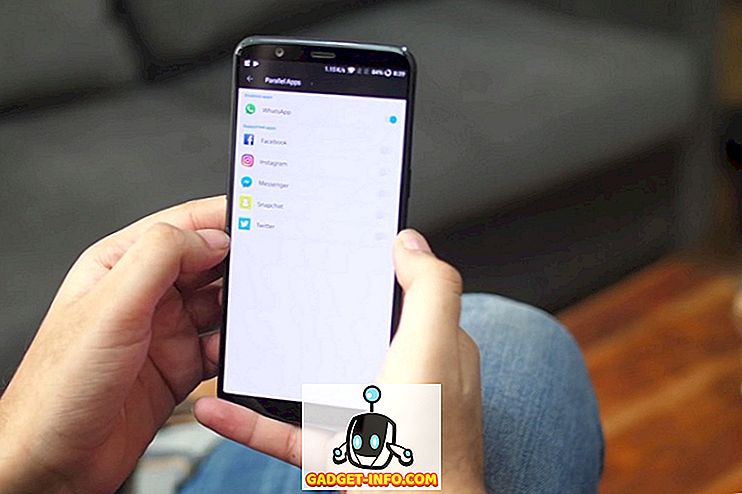Potresti essere consapevole che guardare un display di notte può essere dannoso per gli occhi, il che a sua volta influisce sulla tua salute. Questo perché la luce blu sullo schermo distorce il tuo ritmo naturale (circadiano) e ti impedisce di addormentarti facilmente di notte. I principali sistemi operativi come macOS e Windows hanno offerto nativamente le modalità notturne, ma purtroppo, Chrome OS non disponeva di tale opzione fino a poco tempo fa. Google ha recentemente introdotto un nuovo aggiornamento nel canale degli sviluppatori di Chrome OS, che offre una funzionalità nativa "Night Light". Quindi, se sei un utente di Chrome OS che adora gestire il suo Chromebook di notte, continua a leggere mentre ti diciamo come abilitare Night Light sui Chromebook:
Abilita Night Light in Chrome OS
Nota : ho provato il seguente metodo sul mio Chromebook Asus Flip C100PA, e ha funzionato esattamente come previsto. Inoltre, ciò richiede la modifica del tuo canale alla build dello sviluppatore, che eseguirà il powerwash del tuo dispositivo, eliminando così tutti i tuoi dati. Si consiglia di eseguire il backup di tutti i dati importanti sul dispositivo prima di procedere.
- Il primo passo è assicurarsi che il tuo dispositivo sia sul canale sviluppatore. Per farlo, vai su Impostazioni e fai clic sul pulsante del menu hamburger per visualizzare la barra laterale. Qui, fai clic su "Informazioni su Chrome OS".

- Nella sezione Informazioni su Chrome OS, fai clic su "Informazioni dettagliate sulla build" . Ora ti mostrerà su quale canale è attualmente attivo il tuo Chromebook. Clicca su "Cambia canale".

Nota : L'opzione sopra è disponibile solo per l'account utente proprietario. Se utilizzi un account diverso, scollegati e accedi di nuovo utilizzando l'account del proprietario.
- Apparirà ora un elenco di vari canali, tra cui Stable, Beta e Developer. Seleziona "Sviluppatore - instabile" dall'elenco e fai clic su "Cambia canale" .

- Ora che hai fatto ciò, torna alla pagina delle impostazioni. Il sistema aggiornerà ora il tuo dispositivo sul canale sviluppatore. Al termine, ti verrà richiesto di riavviare il dispositivo. Clicca su "Riavvia" per procedere.

Nota : il canale corrente verrà comunque visualizzato come Stabile. Detto questo, una volta riavviato il dispositivo, verrà modificato in "Versione xxxx (Build ufficiale) dev".
- Al riavvio del dispositivo, apri Google Chrome e inserisci la seguente bandiera di Chrome nella barra degli indirizzi:
chrome: // flags / # ash-enable-night-light
Dovrebbe apparire una schermata con varie bandiere di Google. Sotto la voce "Abilita luce notturna", fare clic su "Abilita" . Dopo averlo fatto, ti potrebbe essere chiesto di riavviare il Chromebook. Fare clic su "Riavvia ora" per applicare le modifiche.

- Ora che hai fatto ciò, vai su Impostazioni -> Dispositivo -> Monitor . Scorri verso il basso fino all'opzione Luce notturna e abilita l'interruttore accanto ad essa.

- In alternativa, puoi anche impostare un programma per la luce notturna da "Tramonto ad alba" o definire il tuo "Programma personalizzato". Inoltre, hai anche la possibilità di modificare la temperatura del colore, alterando il calore generale del colore.

Leggere comodamente di notte usando la luce notturna
L'inclusione di Night Light è un'ottima funzionalità per gli utenti di Chrome OS. Aiuta gli utenti di nottambuli a utilizzare i loro Chromebook in modo più confortevole al buio. Mentre la funzione è in giro da un po 'ora su più piattaforme, è bello vederla resa disponibile anche su Chrome OS. Tieni presente che al momento la funzione è disponibile solo nella build dello sviluppatore e potrebbero essere necessari alcuni altri cicli di aggiornamento prima che la funzione venga definitivamente trasferita nella build stabile. Fateci sapere i vostri pensieri sull'inserimento di Night Light e se userete questa funzionalità o meno, nella sezione commenti qui sotto.